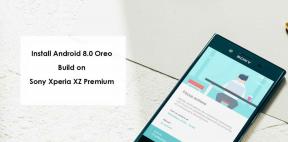Wszystko, co musisz wiedzieć o oprogramowaniu Samsung Odin
Wskazówki I Porady Dotyczące Androida / / August 05, 2021
Niestandardowa pamięć ROM | CyanogenMod | Aplikacje na Androida | Aktualizacja oprogramowania | MiUi | Cała pamięć ROM | Lineage OS |
Spis treści
- 1 Co to jest oprogramowanie Odin?
-
2 Jakie są cechy Odyna?
- 2.1 Oprogramowanie sprzętowe Flash
- 2.2 Flash Custom Firmware
- 2.3 Plik odzyskiwania Flash
- 2.4 Jądra Flash
- 2.5 Pakiet Flash Root
- 3 Przeczytaj także:
- 4 Jak sflashować Samsung Stock / Official ROM przez Odin:
Co to jest oprogramowanie Odin?
Oprogramowanie Odin to oprogramowanie narzędziowe opracowane i wykorzystywane wewnętrznie przez firmę Samsung. Oprogramowanie może służyć do flashowania obrazu oprogramowania sprzętowego Custom Recovery zamiast obrazu oprogramowania sprzętowego odzyskiwania zapasów na urządzenie Samsung z systemem Android. Możesz także uruchomić oprogramowanie do odblokowania urządzenia z Androidem.
Ciekawym aspektem tego oprogramowania jest brak oficjalnej deklaracji jego wydania. Zmieszany? Cóż, Samsung nigdy oficjalnie nie wydał tego oprogramowania. Podejrzewa się, że uwolnienie jest częścią niezamierzonego i nieetycznego wycieku. Będąc oprogramowaniem tylko dla Windows, nie zapewniają żadnego wsparcia dla innych systemów operacyjnych, chociaż możliwe jest użycie Wineskin na pliku wykonywalnym Odin, co pozwala mu działać na OS X (Apple).
Heimdall to kolejne oprogramowanie podobne do Odina. Odin wydał 19 wersji.

Jakie są cechy Odyna?
Oprogramowanie Odin to narzędzie flash, które umożliwia użytkownikom flashowanie niestandardowego oprogramowania układowego, oprogramowania sprzętowego lub dowolnego pakietu głównego (plik tar lub MD5) na telefony / urządzenia Samsung (działające w systemie Android). Przyjrzyjmy się niektórym funkcjom oprogramowania Odin:
-
Oprogramowanie sprzętowe Flash
- Odin umożliwia swoim użytkownikom flashowanie oprogramowania sprzętowego na smartfonach, tabletach i innych urządzeniach Samsung. Oprogramowanie jest zwykle używane do przywrócenia urządzenia do stanu roboczego. Jeśli masz do czynienia z bootloopem, awarią aplikacji lub jakimkolwiek problemem związanym z oprogramowaniem, korzystanie z oprogramowania Odin jest najlepszym i najbezpieczniejszym rozwiązaniem.
-
Flash Custom Firmware
- Odin umożliwia swoim użytkownikom flashowanie niestandardowego oprogramowania układowego. Oprogramowanie niestandardowe to oprogramowanie zmodyfikowane przez użytkownika. Umożliwia użytkownikom flashowanie oprogramowania układowego na smartfonach, tabletach i urządzeniach Samsung.
-
Plik odzyskiwania Flash
- Oprócz flashowania pełnego oprogramowania sprzętowego lub niestandardowego oprogramowania, Odin umożliwia również użytkownikom flashowanie zapasowego lub niestandardowego odzyskiwania na smartfonach, tabletach i urządzeniach Samsung.
-
Jądra Flash
- Odin umożliwia swoim użytkownikom flashowanie zapasów lub niestandardowych jąder na swoich smartfonach, tabletach i urządzeniach Samsung, aby dostosować wydajność urządzenia.
-
Pakiet Flash Root
- Odin umożliwia swoim użytkownikom flashowanie niestandardowych pakietów root na swoich smartfonach, tabletach i urządzeniach Samsung w celu uzyskania dostępu do roota.
Pobierz najnowsze narzędzie Odin
Przeczytaj także:
- Android O: wszystko, co musisz wiedzieć, data premiery, funkcje i zdjęcia
- Jak zmienić animację rozruchu na zrootowanym Androidzie !!
- Jak przenieść Android O Pixel Launcher na dowolny telefon !!
- Jak wykonać kopię zapasową telefonu z Androidem bezpośrednio na komputerze za pomocą TWRP !!
- Jak zainstalować odzyskiwanie TWRP przez Fastboot na Androidzie
Jak sflashować Samsung Stock / Official ROM przez Odin:
Teraz przejdźmy do sposobu flashowania Samsung Stock / Official ROM przez Odin. Będziesz musiał wykonać kolejno kroki podane poniżej:
-
Pobierz i zainstaluj oprogramowanie sterownika urządzenia na swoim komputerze:
- Odwiedź oficjalną witrynę firmy Samsung, aby znaleźć odpowiednie oprogramowanie dla sterownika.
- Znajdź oprogramowanie sterownika dla swojego urządzenia. Zainstaluj to samo na swoim komputerze.
- Będziesz musiał pobrać i zainstalować Kies. Część Kies zainstaluje lub zaktualizuje wymagane sterowniki.
- Po zainstalowaniu lub zaktualizowaniu sterowników nie zapomnij o ponownym uruchomieniu komputera.
-
Pobierz i rozpakuj zapasowy ROM (może to być oficjalne lub oryginalne oprogramowanie).
- Najlepszym wyborem do pobrania oprogramowania sprzętowego urządzenia Samsung byłby SamMobile. Jest alternatywa, w której możesz odwiedzić Samsung Updates, XDA Forum lub Google, aby znaleźć odpowiednie oprogramowanie układowe swojego urządzenia.
- Kliknij „Oprogramowanie”, a następnie wprowadź model swojego urządzenia.
- Pobierz oprogramowanie sprzętowe GT-I8552 na SamMobile.
- Wybierz kraj lub wpisz określone informacje do filtrowania, np. Wersja pasma podstawowego.
- Po pobraniu go jako zwykłego skompresowanego pliku, musisz go wyodrębnić / rozpakować do określonej lokalizacji na komputerze. Wybierz ścieżkę folderu zgodnie z własnymi preferencjami. * .bin, *. tar i * .tar.md5 to typy plików, których używa Odin.
-
Pobierz i wyodrębnij Odin na swoim komputerze.
- Możesz pobrać Odin V3.10.7 bezpośrednio z SamMobile.
- Inną dobrą alternatywą do pobrania Odina z jest Android MTK. Platforma oferuje szczegółową listę wersji Odina wraz z działającymi linkami do pobrania.
- Jednak najlepszym sposobem jest po prostu Google „pobieranie Odin”. Uzyskujesz najtrafniejsze wyniki.
- Po pobraniu go na komputer wyodrębnij go na pulpit lub w inną preferowaną lokalizację.
- Po rozpakowaniu kliknij prawym przyciskiem myszy „Otwórz jako administrator”. W ten sposób można zapobiec występowaniu pewnych problemów.
- Uruchom urządzenie Samsung w trybie pobierania.
Następnym krokiem jest wprowadzenie telefonu / urządzenia w tryb pobierania / Odin. Wykonaj czynności wymienione poniżej, aby osiągnąć to samo.
- Wyłącz telefon / urządzenie.
- Naciśnij i przytrzymaj klawisz zmniejszania głośności, klawisz ekranu głównego i klawisz zasilania.
- Kiedy poczujesz, że urządzenie wibruje, zwolnij klawisz zasilania, wciąż przytrzymując klawisz zmniejszania głośności i klawisz strony domowej.
- Spowoduje to uruchomienie urządzenia w trybie pobierania.
- Śledź ostrzeżenia przed wejściem do trybu pobierania / Odin.
- Naciśnij klawisz zwiększania głośności, aby przejść do trybu pobierania. Ekran, na którym zostanie wyświetlona postać zielonego robota i komunikat „Pobieranie… Nie wyłączaj celu !!
- Uruchom w trybie pobierania.
- Gratulacje! Teraz jesteś w trybie pobierania.
-
Podłącz urządzenie do komputera.
- Twoje urządzenie powinno zostać automatycznie rozpoznane przez Odin teraz, gdy jesteś w trybie pobierania / Odin.
- Obserwuj lewy dolny róg interfejsu Odin. Powinien wyświetlić komunikat „Dodano!”
- W międzyczasie w sekcji ID: COM powinna być widoczna jasnoniebieska ramka z napisem „COM: 3”. Wyświetlana liczba zależy od portu USB, do którego podłączyłeś kabel urządzenia.
-
Kliknij „PDA” lub „AP”, aby dodać rozpakowany plik tar.md5, a następnie kliknij „Start”.
- Niezależnie od tego, czy jest to „PDA”, czy „AP”, zależy to od wersji Odina, którą pobrałeś. Ale plik md5 trafia do „PDA” lub „AP”.
- Po dodaniu pliku należy kliknąć „Start”, aby rozpocząć proces flashowania.
Uwaga: nie należy usuwać urządzenia ani obsługiwać go, dopóki proces flashowania nie zostanie zakończony.
Po zakończeniu procesu flashowania i jeśli wszystko poszło zgodnie z planem, powinieneś być w stanie zobaczyć duże zielone pole z napisem „RESET” lub „PASSED”. Zależy to od pobranej wersji Odina. Do tej pory urządzenie zakończyło ponowne uruchamianie i można bezpiecznie usunąć / odłączyć telefon / urządzenie.